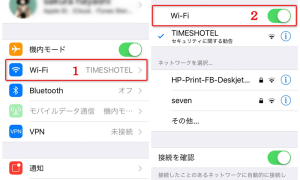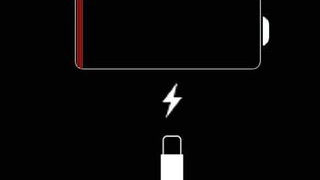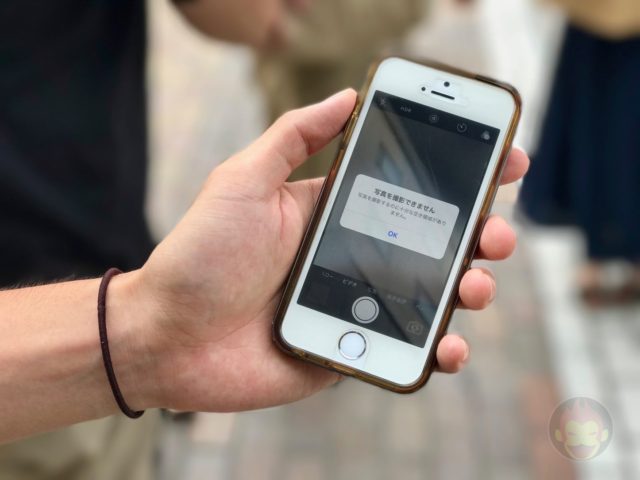iPhoneのデータを記憶する「ストレージ」は、写真や動画、アプリなどのデータが溜まるといっぱいになってきます。
そのため、こまめな削除などで、その都度整理してあげることが重要です。
ただ、どれだけ写真や動画などのデータを消しても、なかなかストレージが空かないということがあります。
そういった場合は、容量を確認すると知らないうちに増えている「その他」データが原因かもしれません。
今回は「その他」の正体と、その他データを削除し、空き容量を増やす方法を紹介します。
iPhoneの容量を占める「その他」とは何か
iPhoneやiPadをiTunes(パソコン)に接続すると、ストレージの使用状況が表示されます。
「オーディオ」「写真」「App」「書類とデータ」のほかに、「その他」が表示されることがあります。
この「その他」とは、内容不明のデータです。
ユーザーが内容を特定することはできません。
iOSやアプリが一時的に使用したキャッシュファイルや設定ファイル、そのほかのシステムデータなど、ユーザーが使用していない不要なデータであることがほとんどです。
端末の使用状況により「その他」はまったく表示されないこともあれば、数GBを超えてしまうこともあります。
「その他」が大きい場合は、これを削除することでストレージの空き容量を劇的に増やせる可能性があります。
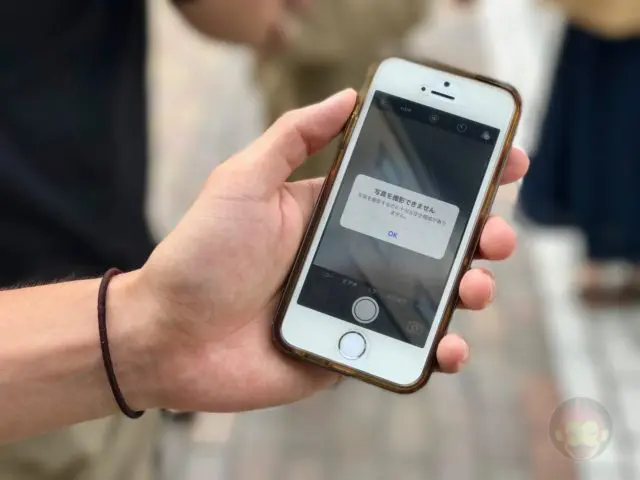
「その他」の容量を確認する
iPhoneに付属のLightningケーブルでパソコンと今使っているiPhoneを接続し、iTunesを起動します。
「概要」ページを表示すると、ストレージの使用状況を確認できます。
黄色い部分が「その他」です。グラフにカーソルを合わせると、各領域のサイズが表示されます。
「その他」を一括で削除する方法
「その他」を削除する一番確実な方法は、iPhoneを復元することです。
まずバックアップを作成し、それから復元を実行するという手順になります。
初期化が必要になるため、すべてのデータがいったん削除されます。
必ずバックアップを作成するのを忘れないでください。
初期化したくない場合は再起動することで改善されるケースもあります。
端末を再起動する時は、iTunesに接続した状態にしておきます。
スリープ/スリープ解除ボタン(電源ボタン)を長押しした後、スライドで電源オフをスライドします。
このまま再起動すると、「その他」が削除されることがあるので、お試しあれ!